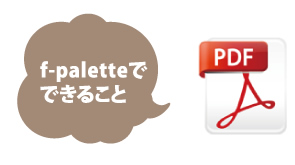2-3 I/Oボード作成
I/OボードのI/O(アイ・オー)とはINPUT/OUTPUTの略です。
I/Oボードはマイコンに対して入力(INPUT)と出力(OUTPUT)をしやすくするもので、センサからの入力情報をマイコンに伝え、逆にマイコンからの指令(出力)をモータやLEDなどに伝える役割をもったボードです。人間でいうと目や耳から得られた情報を脳に伝え、腕や足の筋肉に脳からの指令を伝える「神経」にあたります。
部品をハンダ付けするところ
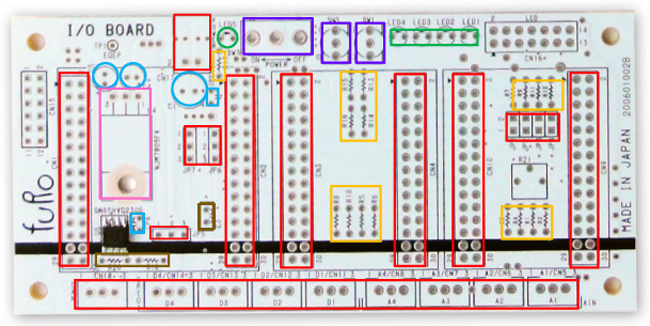
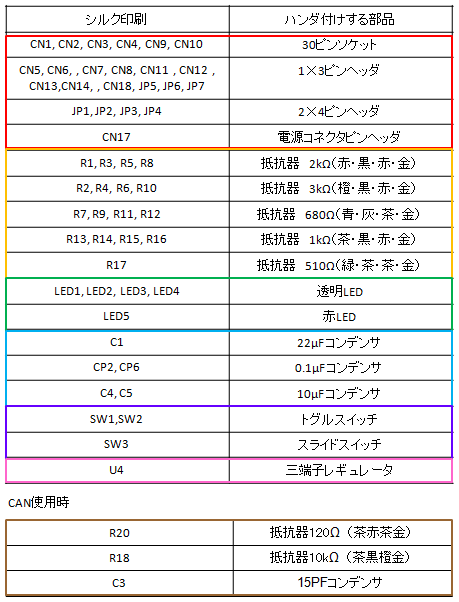
※ 背の低い部品から順番にハンダ付けをしていきましょう。
① 抵抗器のハンダ付け
抵抗器は全部で19個ハンダ付けします。それぞれの抵抗の値や取り付け場所を間違わないように、よく確認しましょう。
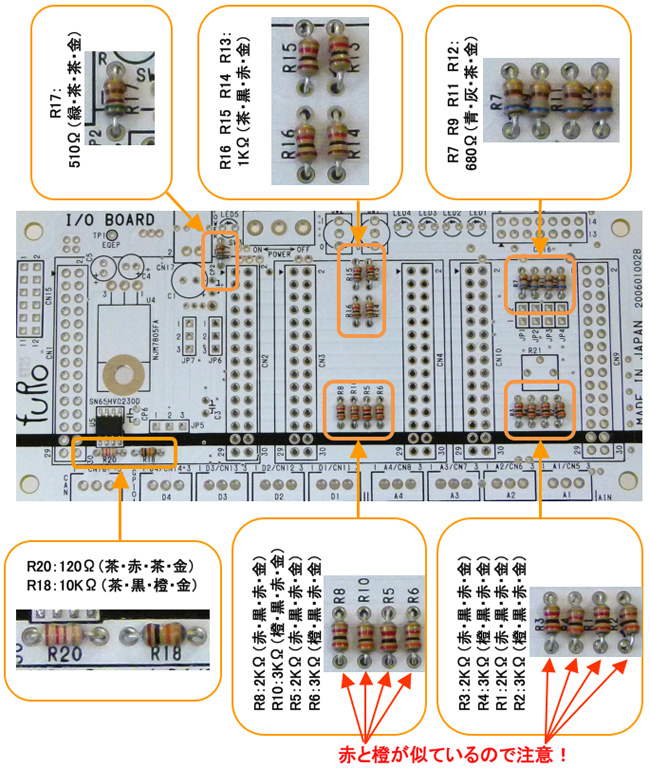
抵抗器を差し込んで、抵抗値と取り付け場所を再度確認をしたら、表面からマスキングテープで抵抗器を固定します。
抵抗器を固定したらボードを引っくり返し、ハンダ付けします。
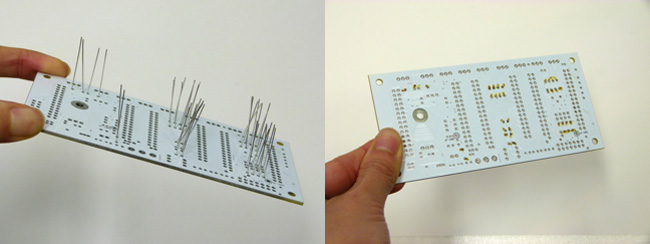
ハンダ付けした後、飛び出している抵抗器の足をカットします。
他の部品のハンダ付けも、基本は抵抗器と同じく、「取り付け場所を確認して差し込む」、「マスキングテープで固定」、「ハンダ付けする」、「長い足の場合はカットする」の手順で行います。
② CP2、CP6、C3にコンデンサをハンダ付け
CP2とCP6に0.1μFのコンデンサ(青色部分に「104」と書かれた小さいコンデンサ)、C3に15pFのコンデンサ(同様に「15」と書かれたコンデンサ)を差し込みます。
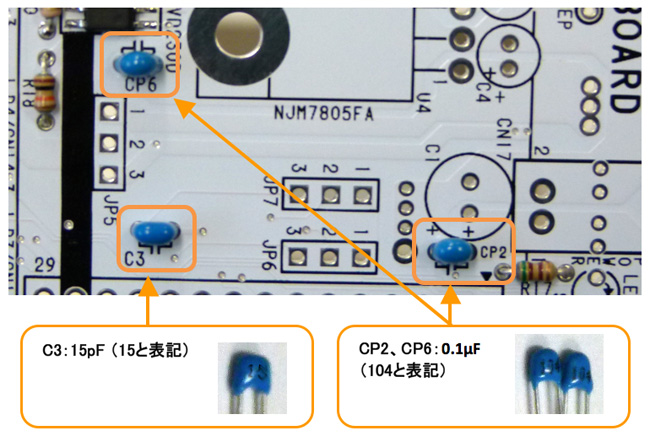
抵抗器と同じように表側からマスキングテープで固定し、裏返してハンダ付けします。ハンダ付けしたら長い足をカットします。
③ U4に三端子レギュレータをハンダ付け
三端子レギュレータの足を90度曲げ、ボードの穴と三端子レギュレータの穴を合わせて金属の面がI/Oボードの面と合うようにU4へ差し込み、マスキングテープで固定します。

固定したらボードを裏返し、ハンダ付けして足をカットします。
④ LEDのハンダ付け
LED1~4に透明のLEDを、LED5に赤色のLEDを、向きに注意して差し込みます。LEDは電流の流れる方向が決まっていて、差し込む向きを間違えると動きません。差し込んだら横方向からも見て、しっかり確認してください。

確認が済んだらマスキングテープで固定をし、ボードを裏返してハンダ付けして足をカットします。
⑤ 電源コネクタピンヘッダをハンダ付け
LED5の左隣にあるCN17(POWER)に電源コネクタピンヘッダを、カチッとはまるまで差し込み、裏返してハンダ付けします。
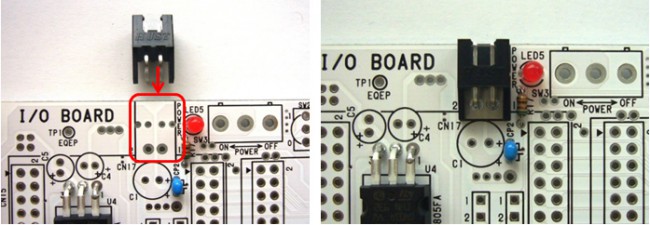
⑥ 10μFコンデンサと22μFコンデンサのハンダ付け
22μFコンデンサ(水色の太めの方)をC1に、10μFコンデンサ(チョコレート色の方)をC4とC5に、足の長い方が「+」の表示がある穴に入るように差し込みます。

三端子レギュレータ側から見てC1とC5のコンデンサのマイナスのプリントが、電源コネクタピンヘッダ側から見てC4のコンデンサのマイナスのプリントが見えるかどうか確認してください。
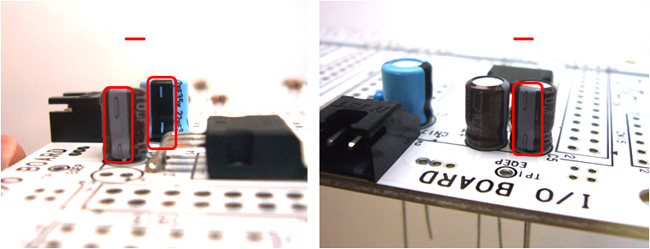
確認が済んだらマスキングテープで固定をし、ボードを裏返してハンダ付けし、足をカットします。
⑦ 30ピンソケットのハンダ付け
CN1、CN2、CN3、CN4、CN9、CN10に30ピンソケットを表側から差し込み、マスキングテープで固定します。

固定したらボードを裏返し、まず四隅をハンダ付けし、もう一度表側にして、ピンソケットがボードに対して曲がったり浮いたりしていないかを両側面から確認します。
曲がったり浮いたりしてしまっていた場合は、手や机の面でピンソケットをボードにしっかり押しつけながら、ハンダ付けしたランドをハンダごてで温めて修正します。

まっすぐハンダ付けされていることが確認できたら、四隅以外の残りの部分もハンダ付けします。
⑧ ピンヘッダのハンダ付け
JP1-4に2×4ピンヘッダを、CN5、CN6、CN11、CN14、JP5、JP6に1列ピンヘッダからカットした1×3ピンヘッダを差し込みます。
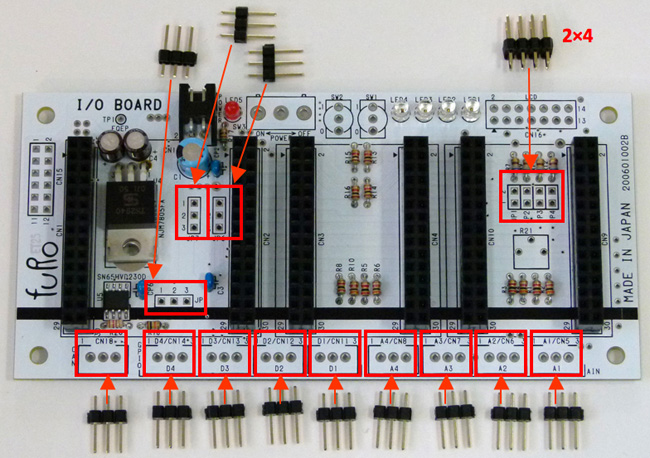
差し込んだらマスキングテープで固定し、裏返してハンダ付けします。ハンダ付けし終わったら、JP1-4とJP5、JP6、JP7の1と2が接続されるようにジャンパピンを差し込みます。

⑨ スライドスイッチ・トグルスイッチのハンダ付け
SW3にスライドスイッチを差し込み、マスキングテープで固定してハンダ付けします。
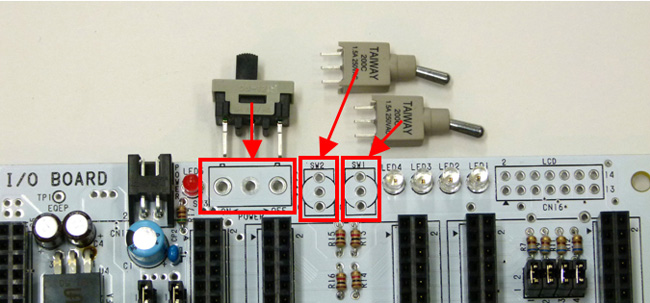
同様に、SW1、SW2にトグルスイッチ差し込み、マスキングテープで固定してハンダ付けします。
⑩ 完成!

使う工具・道具一覧
I/Oボードとマイコンボードを組み立てよう
- 2-1
- ハンダの基礎
- 2-2
- シルク印刷と電子部品
- 2-3
- I/Oボード作成
- 2-4
- マイコンボード作成
開発環境
- 4-1
- 開発環境「CCS」のインストール
- 4-2
- サポートファイルのインストール
- 4-3
- 開発環境「CCS」の使い方
- 4-4
- Arduino互換の開発環境「f-palette IDE」のインストール
LEDをぴかぴかさせてみよう -デジタル入出力(DIO)機能を使う
- 5-1
- サンプルプログラム『LED_Switch』の実行
- 5-2
- プログラムの中身を見てみよう
- 5-3
- LED_Switchチャレンジ
- 5-4
- f-palette IDEプログラムの実行
モータを回してみよう-PWM&モータドライバでモータを駆動する
- 7-1
- モータ&モータドライバの組み立て
- 7-2
- サンプルプログラム『Motors』の実行
- 7-3
- プログラムの中身を見てみよう
- 7-4
- Motorチャレンジ
- 7-5
- f-palette IDEプログラムの実行
センサでいろいろ測ってみよう-A/D(アナログ・デジタル)変換
- 8-1
- A/D(アナログ・デジタル)変換とは?
- 8-2
- PSDセンサの組み立て
- 8-3
- サンプルプログラム『PSD』の実行
- 8-4
- プログラムの中身を見てみよう
- 8-5
- センサの出力データを確認してみよう
- 8-6
- PSDチャレンジ
- 8-7
- f-palette IDEプログラムの実行
秋葉原にでかけよう
- 7-1
- 奥村研究員お薦めショップ
- 7-2
- 秋葉原マップ